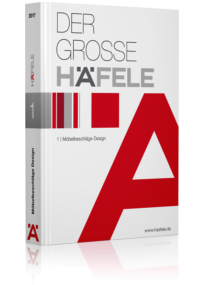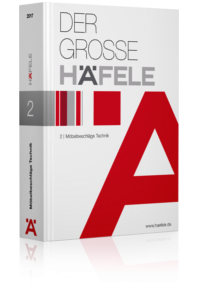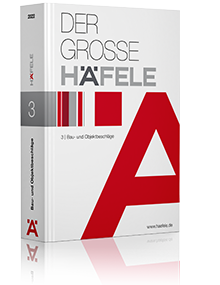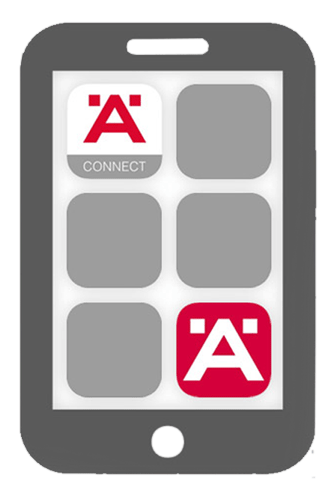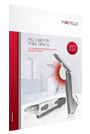Die neue Scan-Funktion mit Smartphone im Häfele Onlineshop
Schneller nachbestellen und ganz einfach Produktinformationen nachschauen.

Sie haben ein Paket von Häfele und benötigen die Produktdetails oder das Produkt neigt sich dem Ende zu und Sie möchten gerne direkt nachbestellen?
Kein Problem, für Smartphones gibt es seit Kurzem auf der Häfele Website die integrierte Scan-Funktion, mit der Sie QR- und Barcodes erfassen können und direkt zum Produkt im Häfele Onlineshop gelangen. Das Suchen von Produkten auf der Baustelle und das händische Abtippen von Nummern im Lager gehört damit der Vergangenheit an. So einfach war Shopping noch nie!
Für ein effizientes Lagermanagement lassen sich die Häfele Etiketten auch an Ihre Regale anbringen. Bei Bedarf können Sie die Etiketten downloaden, ausdrucken und an passender Stelle befestigen.
So profitieren Sie:
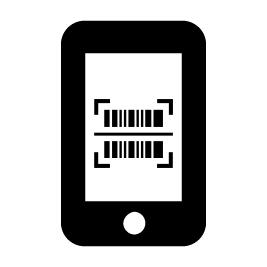
EAN-Codes abscannen
Den Bestellprozess effizienter gestalten und Ware ganz einfach durch Abscannen von Produktetiketten nachbestellen. Das spart nicht nur Zeit, sondern vermeidet auch fälschliche Nachbestellungen. Zudem lassen sich die EAN-Codes zu den Artikeln aus dem Merkzettel ausdrucken und im Lager an gewünschter Stelle anbringen.
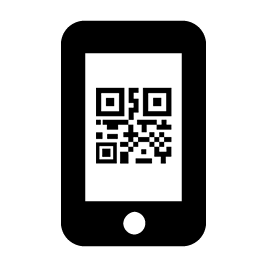
QR-Codes abscannen
Durch Abscannen von QR-Codes direkt zu Produktaktionen oder Produktzusatz-Informationen, Anleitungen und Montagevideos gelangen.
Jetzt testen:
Lernen Sie, wie einfach die Scan-Funktion zu bedienen ist und probieren Sie es direkt aus. Sie können dafür ein Häfele Paket oder den untenstehenden EAN-Code zum Testen abscannen. Falls Sie den untenstehenden EAN-Code abscannen möchten, benötigen Sie ein zweites Gerät in Form eines Smartphones. So funktioniert es:

Schritt 1
- Öffnen Sie mit Ihrem Smartphone den Häfele Onlineshop und melden Sie sich mit Ihrem Kundenkonto an.
- Wählen Sie die Scan-Funktion aus. Das Scan-Symbol befindet sich an mehreren Stellen im Onlineshop: rechts neben dem Suchfeld, sowie in der Direkteingabe im Warenkorb und auf Merkzetteln.
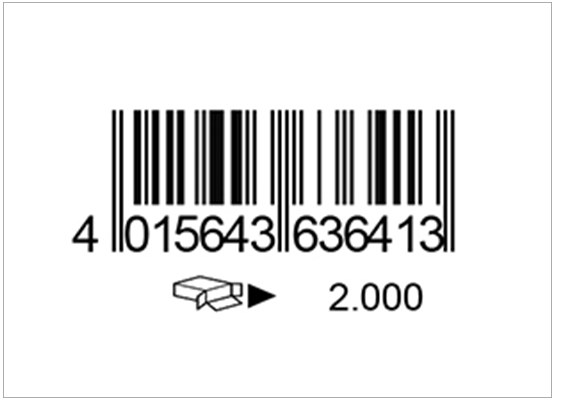
Schritt 2
- Erlauben Sie Ihrem Smartphone bei Bedarf, auf die Kamera zuzugreifen. Sollte das Kamerabild nicht erscheinen, kann eine Anpassung der Einstellungen Ihres Handy-Browsers notwendig sein. Erfahren Sie dazu mehr in den untenstehenden FAQs.
- Scannen Sie den EAN-Code von der Etikette auf Ihrem Häfele Paket oder zum Testen das aufgeführte Beispiel mit Ihrem Smartphone ab.
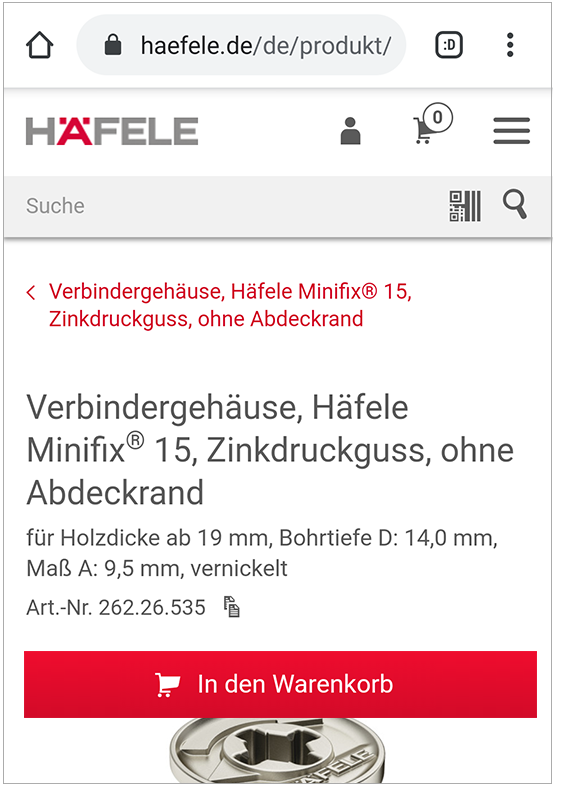
Schritt 3
- Sie befinden sich jetzt auf der Produktseite im Häfele Onlineshop und können Produktdetails nachlesen oder ganz einfach nachbestellen.
Vorteil:
Der Kauf muss nicht sofort abgeschlossen werden. Legen Sie im eingeloggten Zustand Ihres Kundenkontos den Artikel in gewünschter Menge über Ihr Smartphone in den Warenkorb oder auf den Merkzettel.
Falls Sie zu einem späteren Zeitpunkt über Ihren PC bestellen möchten, müssen Sie sich dafür nur wieder in Ihr Kontenkoto einloggen und in Ihren Warenkorb bzw. Merkzettel schauen.
Die EAN-Codes befinden sich auf jeder Verpackung von Häfele und sie können vom persönlichen Merkzettel heruntergeladen werden.
Die QR-Codes finden Sie auf den Lieferscheinen.
Die Scan-Funktion ist für alle Smartphone Geräte mit Kamera geeignet.
Grauer Bildschirm: Es kann sein, dass Sie ein paar Sekunden warten müssen, bis ein „Wiederholen“-Button auf Ihrem Smartphone erscheint. Klicken Sie auf Wiederholen, um die Scan-Funktion zu starten.
Pop-Ups: Die Erlaubnis zur Nutzung von Pop-Ups ist auf Ihrem Smartphone notwendig, um den Zugriff auf die Handy-Kamera erteilen zu können.
Im Merkzettel des Kundenkontos können die Etiketten zu den gewünschten Produkten generiert und heruntergeladen werden.
Wählen Sie dazu in Ihrem Merkzettel die gewünschten Artikel aus und klicken Sie anschließend im oberen Bereich auf "Download EAN“.
Stellen Sie sicher, dass Sie beim Abscannen von Produkten mit dem Smartphone in Ihrem Kundenkonto eingeloggt sind.
Fügen Sie den gescannten Artikel entweder in den Warenkorb oder zum Merkzettel hinzu.
Loggen Sie sich danach an einem PC in Ihr Kundenkonto ein, finden Sie dort die von Ihnen hinzugefügten Artikel wieder.
Aktuell kann es auf verschiedene Geräten von Samsung und Huawei zu Problemen kommen, wenn Google Chrome verwendet wird. Das bitten wir zu entschuldigen. Wir sind an der Behebung dran.
Befolgen Sie folgende Schritte an Ihrem Smartphone je nach Betriebstyp:
Android: Einstellungen - Apps - Browser App auswählen - Berechtigungen - Kamera - Immer zulassen
iOS: Einstellungen - Safari - Kamera - Erlauben